"Quelqu'un peut-il me dire comment empêcher WhatsApp d'enregistrer des photos automatiquement sur mon téléphone ? J'ai rejoint de nombreux groupes sur WhatsApp et chaque jour je reçois tellement de photos non désirées sur mon téléphone !"
Si vous avez une question similaire concernant l'enregistrement automatique de fichiers multimédia sur WhatsApp, vous êtes au bon endroit. Actuellement, les paramètres par défaut de WhatsApp téléchargent automatiquement les fichiers multimédia partagés sur l'appareil qui prend beaucoup de place, vous pouvez également transférer WhatsApp sur un autre emplacement.
Si vous souhaitez désencombrer votre téléphone, vous devriez apprendre à empêcher WhatsApp d'enregistrer des photos sur iPhone et Android. Dans ce guide, je vais faire le même constat sur le stockage des médias par WhatsApp, étape par étape.
Partie 1 : Comment empêcher WhatsApp d'enregistrer des photos sur iPhone
WhatsApp fournit une solution intelligente et sans tracas pour désactiver la fonction de téléchargement automatique de photos et de vidéos sur l'iPhone. Souvent, la fonction de téléchargement automatique encombre notre Rouleau de caméra et finit même par prendre beaucoup d'espace sur l'appareil. Si vous trouvez que c'est ennuyeux, Vous pouvez passer et transférer WhatsApp vers Signal, une autre application de messagerie.
De plus, les photos WhatsApp sauvegardées sur votre Rouleau de caméra peuvent également prendre beaucoup d'espace dans votre photothèque iCloud. Pour remédier à ce problème et apprendre comment empêcher WhatsApp d'enregistrer automatiquement des photos sur l'iPhone, suivez les étapes suivantes :
- Étape 1. Pour commencer, il suffit de déverrouiller votre appareil iOS et de lancer WhatsApp dessus en tapant sur l'icône de l'application depuis son domicile.
- Étape 2. Une fois que l'application WhatsApp est ouverte, tapez sur l'icône de l'engrenage en bas pour visiter ses paramètres.
- Étape 3. Dans les paramètres de WhatsApp, allez dans les paramètres "Utilisation des données et du stockage" et sous la fonction "Téléchargement automatique des médias", désactivez l'option pour les photos, vidéos, audios et documents. Par exemple, il suffit d'appuyer sur le champ "Photos" ici et de désactiver l'option.
- Étape 4. Si vous ne voulez pas que les photos téléchargées apparaissent dans la liste des photos, allez dans les paramètres de WhatsApp > Chattez et désactivez la fonction "Enregistrer dans la liste des caméras".

C'est tout ! En suivant ces étapes simples, vous pouvez apprendre comment empêcher WhatsApp d'enregistrer automatiquement des photos sur l'iPhone. Vous pouvez également désactiver la fonction de téléchargement automatique pour les vidéos, les fichiers audio et les documents. Par la suite, chaque fois que vous recevrez une photo sur WhatsApp, vous devrez appuyer sur l'icône de téléchargement pour l'enregistrer sur votre téléphone.
Partie 2: Comment empêcher WhatsApp de sauvegarder des photos sur Android
Tout comme l'iPhone, WhatsApp propose également une fonction permettant de désactiver l'option de téléchargement automatique des fichiers multimédia sur Android. L'option par défaut est activée et, par conséquent, elle continuera à consommer le stockage de votre appareil ou à encombrer la galerie de votre téléphone. Voici les différentes façons d'empêcher WhatsApp d'enregistrer des photos sur Samsung ou tout autre téléphone Android.
- Étape 1. Tout d'abord, allez dans l'application WhatsApp sur votre Android et visitez ses paramètres en tapant sur l'icône à trois points en haut.
- Étape 2. Maintenant, allez à la page Paramètres > Utilisation des données et du stockage pour trouver la section "Téléchargement automatique des médias" pour différentes options (comme WiFi, Données mobiles, et Itinérance).
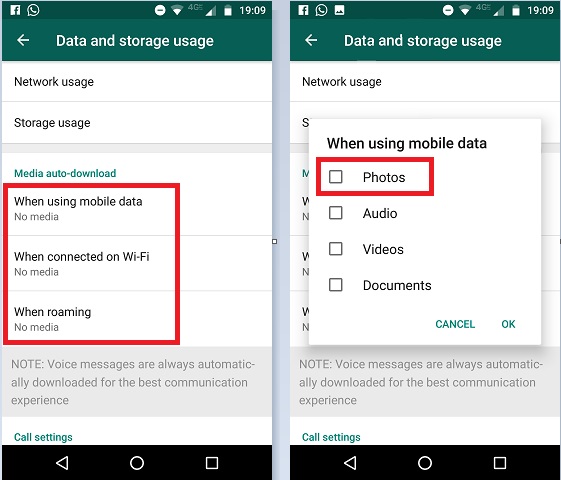
- Étape 3. Si vous souhaitez désactiver la fonction de téléchargement automatique pour le WiFi, tapez sur la même option et désactivez simplement la fonction de téléchargement des photos (ou de tout autre fichier média). De la même manière, vous pouvez désactiver l'option de téléchargement automatique pour les données mobiles et l'itinérance.
- Étape 4. WhatsApp nous permet également de ne pas afficher les photos téléchargées dans la galerie principale du téléphone. Pour cela, allez dans ses Paramètres > Chattez et désactivez l'option Visibilité médiatique.

- Étape 5. Si vous ne souhaitez pas que les photos téléchargées de WhatsApp apparaissent dans la galerie de votre téléphone, vous pouvez également aller dans son système de fichiers > Stockage > WhatsApp > Images de WhatsApp. Ici, vous pouvez créer un nouveau fichier, le nommer ".nomedia" et l'enregistrer. Plus tard, vous pouvez supprimer le fichier pour que les photos WhatsApp apparaissent à nouveau dans la Galerie de votre téléphone.

Ainsi, vous pouvez apprendre comment empêcher WhatsApp d'enregistrer des photos sur Samsung ou tout autre appareil Android. Bien que le processus soit le même, vous pourriez rencontrer un léger changement dans l'interface globale.
Astuce : La sauvegarde des photos WhatsApp sur un ordinateur avec MobileTrans - Transfert de WhatsApp
Nous utilisons tous WhatsApp pour partager des tonnes de photos avec nos amis et notre famille. Si vous avez également beaucoup de photos et de vidéos importantes que vous ne voulez pas perdre, alors pensez à faire une sauvegarde de vos données WhatsApp sur votre ordinateur. Pour ce faire, vous pouvez vous faire aider par MobileTrans - Transfert de WhatsApp (une partie de MobileTrans). Il s'agit d'un outil convivial de bricolage qui peut sauvegarder l'ensemble des données de WhatsApp sur votre ordinateur. Cela inclut ses messages, le contenu médiatique partagé, les contacts, et bien plus encore. Plus tard, vous pouvez même restaurer vos données WhatsApp sur l'appareil de votre choix.
MobileTrans - Transfert de WhatsApp
Transférer WhatsApp sur divers appareils en un 1 seul clic!
- • Transférer des données WhatsApp depuis iPhone/iPad/iPod vers tous les appareils Android et vice versa.
- • Transférer Viber, Kik, WeChat et les données de Line depuis iOS vers d'autres appareils iOS.
- • Sauvegarder WhatsApp et autres données de l'application sociale dans l'ordinateur.
- • Le processus de transfert est rapide et sécurisé sans perte de données.

 4.5/5 Excellent
4.5/5 Excellent- Étape 1. Pour la sauvegarde de vos données WhatsApp, connectez votre téléphone à l'ordinateur et lancez la boîte à outils MobileTrans sur celui-ci. Depuis son domicile, vous pouvez lancer la fonction "Transférer WhatsApp".

- Étape 2. Dans la section WhatsApp, différentes options vous seront présentées. Il vous suffit d'aller dans la section "Sauvegarder les messages WhatsApp" une fois que votre appareil est connecté.

- Étape 3. Cliquez à nouveau sur le bouton Sauvegarde et attendez un moment car l'application commencera à prendre une sauvegarde complète de vos données WhatsApp.

- Étape 4. Il suffit d'attendre un moment pour que le processus soit terminé et de ne pas débrancher votre appareil entre-temps. Lorsque la sauvegarde est stockée avec succès, vous serez averti.

- Étape 5. Au final, vous pouvez retirer votre appareil en toute sécurité ou consulter la sauvegarde. Vous pouvez ensuite choisir de restaurer la sauvegarde de WhatsApp sur votre téléphone à partir d'ici également.
C'est ça, tout le monde ! Maintenant que vous savez comment empêcher WhatsApp d'enregistrer automatiquement des photos sur iPhone et Android, vous pouvez facilement désactiver cette fonction. Le guide a répertorié des solutions dédiées pour Android et iPhone pour votre confort. En outre, vous pouvez également vous faire aider par MobileTrans - Transfert de WhatsApp pour réaliser une sauvegarde de vos photos et chats WhatsApp. Il peut également être utilisé pour restaurer une sauvegarde existante ou directement transférer les données de WhatsApp d'un téléphone à l'autre. Si vous êtes un utilisateur régulier de WhatsApp et que vous ne voulez pas perdre vos chats, alors cette application sera un must pour vous !
Si vous êtes intéressé par un outil efficace pour résoudre le problème de sauvegarde de WhatsApp, vous pouvez essayer notre produit gratuitement en cliquant le bouton ci-dessus, nous vous offrons sincèrement une expérience de qualité.




